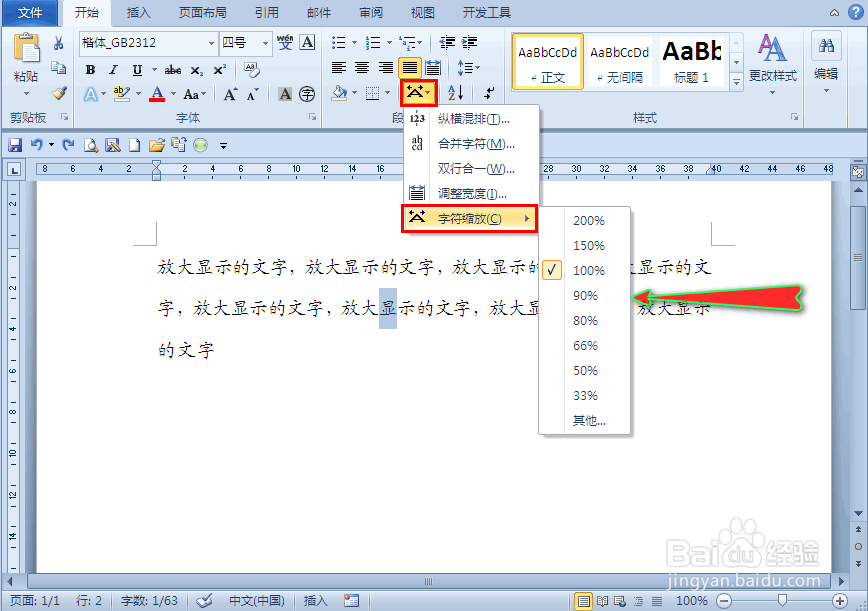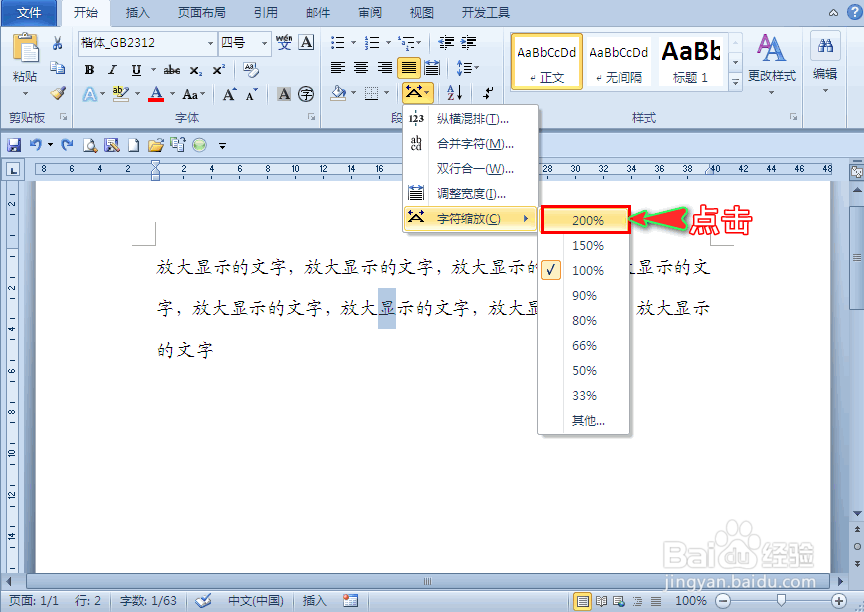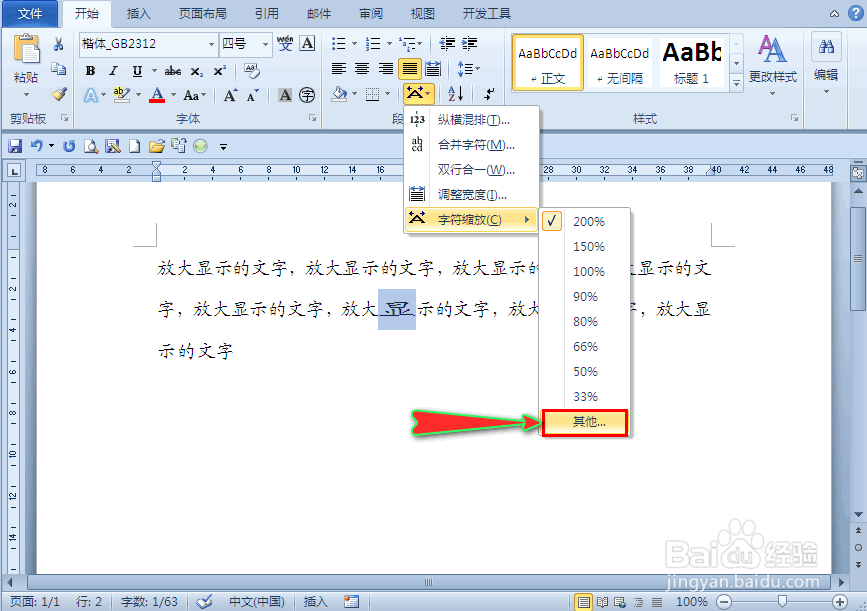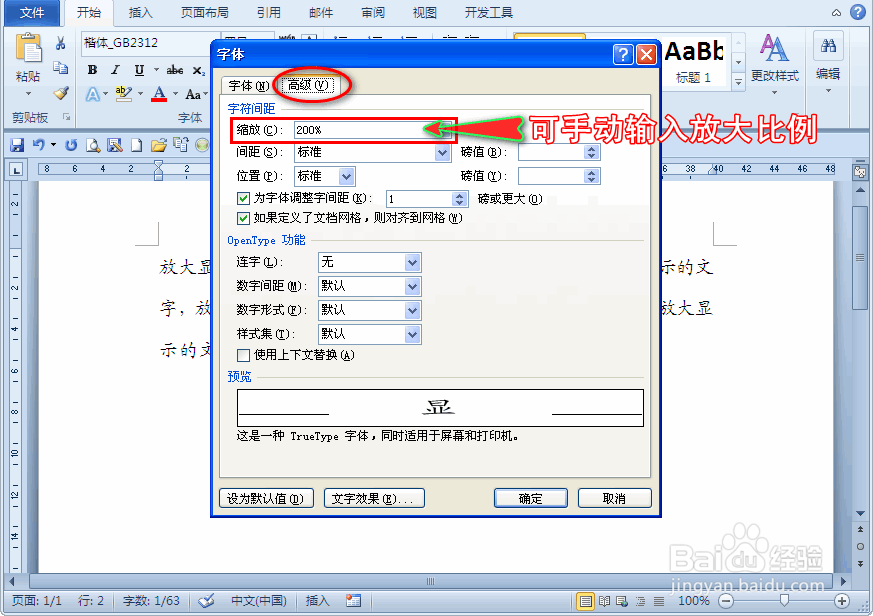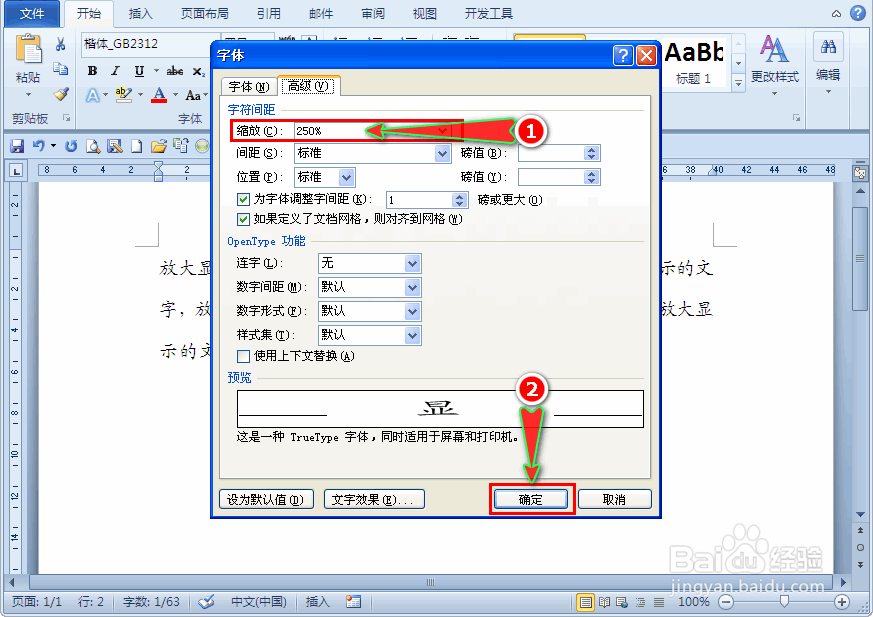当word文字字号不改变时怎么让文字放大显示
1、打开word文档,我们使用鼠标先选中需要放大显示的文字。
2、接着在主菜单中单击“开始”选项,在其子菜单“段落”组中我们找到“中文版式”子项(即大写A上面有两个反向箭头的图标)。如图所示:
3、单击“中文版式”子项,此时会出现扩展框。随后在扩张框中我们将鼠标移至“字符缩放”处,这时又会出现另一个扩展框。如图所示:
4、因为我们是要放大显示选中的文字,故我们在“字符缩放”扩展框中单击“200%或150%”(比如选择200%),这样选中的文字就会按选中的比例进行放大显示。放大显示的文字字号和所在行的行高都没有改变哦!如图所示:
5、如果觉得文字放大的比例选项太少了,我们也可以点击“字符缩放”扩展框中的“其他”项,这时会弹出“字体”对话窗。如图所示:
6、随后我们在“字体”对话窗的“高级”界面中,将字符间距“缩放”处的参数改成自己想要放大的数值即可(比如“250%”),最后点击“确定”按钮,这样就可以让文字按自己想要放大的比例显示了。如图所示:
声明:本网站引用、摘录或转载内容仅供网站访问者交流或参考,不代表本站立场,如存在版权或非法内容,请联系站长删除,联系邮箱:site.kefu@qq.com。
阅读量:89
阅读量:67
阅读量:42
阅读量:96
阅读量:29